Anpassen des WordPress Admin-Bereichs (Dashboard) für Anfänger
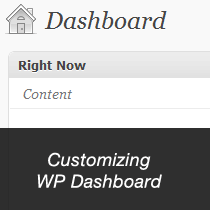
Haben Sie jemals das Gefühl gehabt, dass Ihr WordPress-Dashboard zusätzliche Unordnung hat, die Sie nicht möchten. Manchmal durch zusätzliche Designs, Plugins hinzugefügt, oder Sie mögen eines der Standard-Widgets nicht. In diesem Artikel zeigen wir Ihnen, wie Sie den WordPress-Verwaltungsbereich (Dashboard) anpassen, ohne Code schreiben zu müssen.
Für dieses Tutorial verwenden wir die Funktion "Bildschirmoptionen" in WordPress.
Der Nachteil ist, dass die Einstellungen auf Benutzerbasis gespeichert werden. Wenn Sie ein Blog mit mehreren Autoren haben, möchten Sie vielleicht in dieser Woche unseren nächsten Beitrag in der Serie lesen.
Wenn Sie Ihren WordPress-Admin-Bereich öffnen, sehen Sie oben rechts: Es gibt eine Registerkarte mit der Bezeichnung "Bildschirmoptionen". Wenn Sie darauf klicken, wird ein Menü mit Kontrollkästchen und Optionsfeldern angezeigt.

Wie Sie sehen können, gibt es da einige Möglichkeiten. Sie können jede Option, die Sie nicht in Ihrem Dashboard möchten, abhaken.
Bei einigen Seiten im WordPress-Adminbereich können Sie bei Bedarf sogar weitere Spalten hinzufügen. Manchmal können WordPress-Plugins hier auch Optionen hinzufügen. Das WordPress SEO-Plugin fügt beispielsweise SEO-Optionen hinzu, die Sie auf der Beitragsseite anzeigen und ausblenden können.

Wenn Ihnen die Organisation Ihres Schreibfelds nicht gefällt, können Sie auch Boxen mit Drag-and-Drop dort ablegen. Darüber hinaus können Sie Dinge wie das Dashboard hinzufügen und entfernen. Klicken Sie einfach auf die Registerkarte Bildschirmoptionen und deaktivieren Sie das Kontrollkästchen, das Sie nicht verwenden.

Die häufigste Frage, die häufig gestellt wird, ist, wie die Anzahl der Kommentare im Backend erhöht werden kann. Standardmäßig werden nur 20 angezeigt, aber einige Benutzer möchten beim Moderieren vielleicht 50 Kommentare sehen, da dies die Arbeit erleichtert. Nun, das kann auch mit den Bildschirmoptionen erreicht werden. Gehen Sie einfach zur Kommentarseite und klicken Sie auf Bildschirmoptionen.

Sie haben auf jeder Seite des WordPress-Admin-Bedienfelds die Registerkarte "Bildschirmoptionen". Wenn Sie ein Anfänger sind und keine Codes bearbeiten möchten. Dies ist die beste Methode zum Anpassen Ihres WordPress-Dashboards.
Wenn Ihnen dieser Artikel gefallen hat, abonnieren Sie bitte unsere Video-Tutorials für unseren YouTube-Kanal für WordPress. Sie finden uns auch auf Twitter und Facebook.


